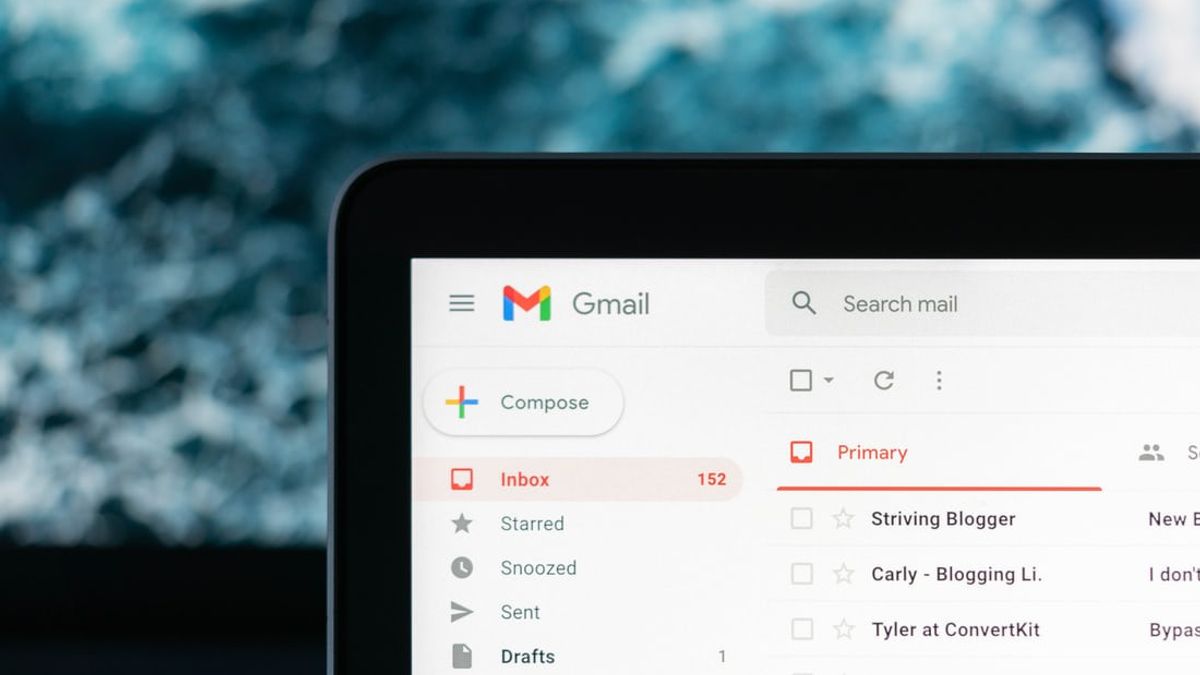電子メールは、日常業務で人間にとって非常に役立つツールであり、あなたはまだ遠く離れたメールを通じて同僚、ビジネス仲間、友人や家族と接続することができます。
電子メールは、コミュニケーションの媒体としてだけでなく、通常、デジタルファイルを個人的に、または多くの人々に一度に送信するためにも使用されます。今日では、電子メールは電子商取引やソーシャルメディア上のアカウントを作成するためにも使用されています。
メールの送信が容易で、多くの人が複数のメールアドレスを持つことができるということは、受信トレイを素早くスパムで送信できることを意味します。
Google を通じて登録を解除することはできますが、不要なメールが届く場合があります。これを克服するために、Gmailユーザーは迷惑なメールを簡単にブロックすることができます。
なお、Gmail を通じて特定のメールアドレスをブロックすると、自分でブロックを解除するまで、受信トレイでそのアカウントからメールを受信できなくなります。
通常、[購読解除] をクリックすると、しばらくするとメールの送信にシステムが戻り、メールをブロックすることは受信トレイの迷惑メールを減らすのに役立ちます。12月18日(土)のデジタルトレンドから引用されたGmailでメールをブロックする方法は次のとおりです。
PC経由でGmailでメールをブロックする方法
Gmail の受信トレイを表示し、ブロックする送信者からのメールを開きます。 メールの右上隅には、送信者の名前とアドレスと同じ水平面に、3つのドットが縦に積み重なったアイコンがあります。[ドット] アイコンをクリックして、新しいメニュー行を開きます。 このメニューから[ブロック](送信者名)を選択すると、リストの中央付近に表示されます。これで、そのアドレスから受け取ったすべてのメッセージが自動的にスパムフォルダにリダイレクトされます。お使いの携帯電話でGmailでメールをブロックする方法
これはまさにPCのバージョンをブロックする方法です。ブロックする送信者からのメールを開きます。 メッセージの右上隅には、3 つの垂直ドット (iOS を使用している場合は水平ドット) が付いたボタンがあります。このボタンは、送信者の名前と同じ水平面上にも配置されます。ドット アイコンを選択して、新しいメニュー行を開きます。 [ブロック(送信者名)]を選択します。これで、そのメール アドレスからメッセージが受信されなくなります。ユーザーのブロックを解除する方法
簡単な方法を使用する場合は、ブロックしたメールから [ブロックを解除] オプション (送信者の名前) を選択します。どちらのオプションも、ブロックされた送信者からの電子メールの上部に濃い灰色のバナーがあります。このバナーの [送信者のブロックを解除] ボタンをクリックすると、そのアドレスのブロックを解除することもできます。 ブロックしているユーザーを確認するには、Gmail 設定を開き、[メール アドレスを絞り込み] と [ブロック済み] に移動して、ブロックしたすべてのアドレスを見つけることができます。 不正な脅迫やコンテンツを含むメールを受信した場合、Gmail プログラムポリシーに違反しており、サイバーハラスメントに関する法律にも違反する可能性があることに注意してください。この電子メール アドレスをブロックするだけでなく、ハラスメントに関する警察の報告書を提出し、お住まいの国のサイバーセキュリティ法に関する詳細を尋ねる必要があります。
The English, Chinese, Japanese, Arabic, and French versions are automatically generated by the AI. So there may still be inaccuracies in translating, please always see Indonesian as our main language. (system supported by DigitalSiber.id)